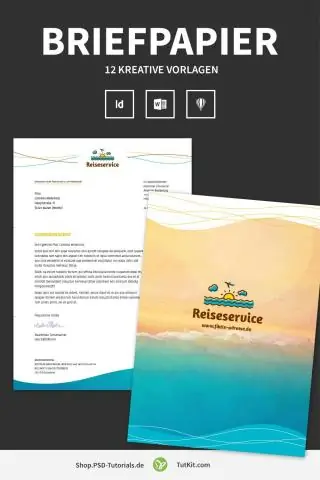
- Հեղինակ Lynn Donovan [email protected].
- Public 2023-12-15 23:48.
- Վերջին փոփոխված 2025-01-22 17:27.
Դուք կարող եք գտնել Հղումների վահանակ Դիտման ընտրացանկում; >Դիտել > Հղումներ . Ցանկալի փոփոխությունները թարմացնելու համար Ինդիզայն , օգտագործեք Հղումների վահանակ . Այստեղ կարող եք նաև անջատել (ներկառուցել) ֆայլերը: Դուք կարող եք օգտագործել Հղումների վահանակ թարմացնել, նորից հղում կամ հեռացնել կապված ֆայլերը:
Մարդիկ նաև հարցնում են՝ որտե՞ղ է InDesign-ի Links վահանակը:
Օգտագործեք Հղումներ վահանակը
- Հղումների վահանակը ցուցադրելու համար ընտրեք Պատուհան > Հղումներ:
- Կապակցված գրաֆիկան ընտրելու և դիտելու համար ընտրեք հղումը Հղումներ վահանակում, այնուհետև սեղմեք «Գնալ դեպի հղում» կոճակը, սեղմեք «Էջ» սյունակում գտնվող հղման էջի համարը կամ «Հղումներ» վահանակի ընտրացանկից ընտրեք «Գնալ դեպի հղում»:
Նմանապես, ինչպե՞ս կարող եք վահանակ ավելացնել InDesign-ում: Դուք կարող եք ստեղծել նավահանգիստ՝ վահանակները տեղափոխելով աշխատանքային տարածքի աջ եզր, մինչև հայտնվի անկման գոտի:
- Վահանակը հեռացնելու համար սեղմեք աջը (Windows) կամ Control-սեղմեք (Mac) դրա ներդիրը և այնուհետև ընտրեք Փակել կամ ապաընտրեք այն Պատուհանների ցանկից:
- Վահանակ ավելացնելու համար ընտրեք այն Պատուհանի ընտրացանկից և ամրացրեք այն որտեղ ցանկանում եք:
Նմանապես, դուք կարող եք հարցնել, թե ինչպես եք փաթեթավորում հղումները InDesign-ում:
InDesign ֆայլերի փաթեթավորում (մանրամասն հրահանգներ)
- Բացեք ձեր INDD ֆայլը InDesign-ում:
- Հնարավորության դեպքում լուծեք բացակայող հղումների կամ տառատեսակների հետ կապված բոլոր սխալները:
- Գնալ դեպի Ֆայլ: Փաթեթ:
- Սեղմեք «Փաթեթ» կոճակը Ամփոփման պատուհանի ներքևի մասում (այս պատուհանը հին տարբերակներում կոչվում էր նախնական թռիչքի պատուհան):
Ինչպե՞ս կարող եմ դիտել սխալները InDesign-ում:
Ընտրեք Պատուհան > Ելք > Preflight՝ Preflight վահանակը բացելու համար: Օգտագործելով [Հիմնական] (Աշխատանքային) նախնական թռիչքային պրոֆիլը, InDesign գտնում է մեկին սխալ , ինչպես նշված է կարմիր Preflight պատկերակով (), որը ցուցադրվում է Preflight վահանակի և փաստաթղթի պատուհանի ստորին ձախ անկյունում:
Խորհուրդ ենք տալիս:
Ինչպե՞ս միացնել իմ Sky հեռակառավարման վահանակը իմ Bush հեռուստացույցին:

Համոզվեք, որ ձեր հեռուստացույցի առջև եք և ձեռքի տակ դրեք ձեր Sky հեռակառավարման վահանակը: Ձեր ծածկագրերը ստանալուց հետո կարող եք զուգակցել ձեր հեռակառավարման վահանակը. սեղմեք tv ձեր Sky հեռակառավարման վահանակի վրա: Միաժամանակ սեղմած պահեք Ընտրել և կարմիր կոճակը, մինչև ձեր Skyremote-ի վերևի կարմիր լույսը երկու անգամ թարթվի: Մուտքագրեք քառանիշ կոդերից մեկը: Սեղմեք ընտրեք
Ինչպե՞ս փոխել իմ Fitbit-ի վահանակը:

Մնացած բոլոր հետագծերի համար դուք պետք է օգտագործեք fitbit.comdashboard: Մուտք գործեք ձեր fitbit.com վահանակ: Կտտացրեք փոխանցման պատկերակը վերին աջում և ընտրեք Կարգավորումներ: Սեղմեք «Սարքեր» և գտեք «Ցուցադրման կարգավորումները»: Քաշեք և թողեք վիճակագրությունը՝ դրանց հաջորդականությունը կամ անջատված կամ միացված վիճակագրությունը փոխելու համար: Փոփոխությունները պահելու համար համաժամեցրեք ձեր հետագծիչը
Ինչպե՞ս գործարկել Oracle WebLogic ադմինիստրատորի վահանակը:

Սկսեք WebLogic Server կառավարման վահանակը՝ վեբ բրաուզերի URL տողում մուտքագրելով http://[host name]:7001/console: Մուտք գործեք՝ մուտքագրելով օգտվողի անունը և գաղտնաբառը, որոնք օգտագործվել են այս WebLogic կոնֆիգուրացիան ստեղծելիս, այնուհետև սեղմեք Մուտք գործել
Ինչպե՞ս կարող եմ վերակայել իմ Rize մահճակալի հեռակառավարման վահանակը:

Քայլ 1. անջատեք մահճակալը հոսանքի աղբյուրից: Քայլ 2. Սեղմեք և պահեք FLAT կոճակը (առանց արձակման)՝ շարունակելու ազդանշան ուղարկելը: Քայլ 3. միացրեք հիմքը և սպասեք 7 վայրկյան, ապա բաց թողեք հարթ կոճակը
Ինչպե՞ս է աշխատում լուսային ռելեի վահանակը:

Ռելեը պարզ անջատիչ սարք է, որն օգտագործում է փոքր ազդանշան՝ ավելի մեծ ազդանշանը կառավարելու համար: Այս դեպքում ցածր լարման իմպուլսները բացում կամ փակում են ավելի բարձր լարման միացում: Մտածեք ռելեին որպես հեռակառավարվող անջատիչ: Այսպիսով, ռելեի վահանակն ավելացնում է միացման/անջատման հսկողությունը միացմանը, բայց այն դեռ պետք է սնվի անջատիչի վահանակից
